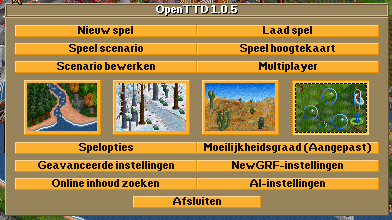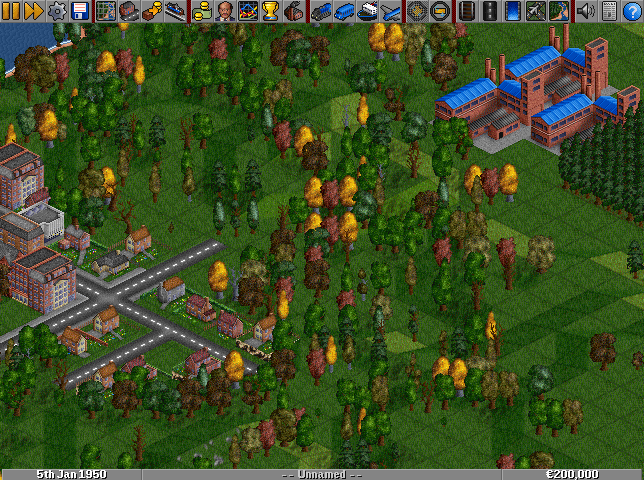Contents |
Het hoofdvenster, zoals te zien hierboven, heeft de volgende opties:
- Nieuw spel: Maakt een nieuw gegenereerde map en start het spel.
- Laad spel: Load een bewaard spel om het spel verder te kunnen spelen.
- Speel scenario (EN): Laad een scenario en start het spel.
- Speel hoogtekaart (EN): Laad een hoogtekaart en start het spel.
- Scenario bewerker: Maak een nieuw of bewerk een al bestaande scenario.
- Multiplayer: Voeg jezelf toe aan een multiplayer spel.
- Spelopties: Stel de algemene spelopties in.
- Moeilijkheidsgraad: Selecteer opties om het spel makkelijker of moeilijk te maken.
- Geavanceerde instellingen: Stel talrijke gedetailleerde opties in over het spel.
- NewGRF Instellingen: Selecteer uitbreidingen voor het spel.
- Online inhoud zoeken: Download nieuwe en aangepaste spelmateriaal.
- AI-instellingen: Stel opties in over AI modules.
- Afsluiten: Verlaat OpenTTD.
Spelinterface
Eenmaal je met een nieuwe spel begint, krijg je het spelinterface te zien, zoals afgebeeld hieronder. In deze interface ga je het meest van de tijd doorbrengen terwijl je het spel speelt. De interface heeft drie onderdelen: bovenaar de menubak, In het midden de 3D isometrise gameplay wereld en volledig onderaan het scherm vind je de statusbalk.
De menubalk is zoals te zien hieronder opgesplitst in secties. Opgesomd van links naar rechts zijn het de secties "Spelbesturing", "Kaart informatie", "Bedrijven en industrie", "Voertuigen", "Zoom", "Constructies" en "Overige".
- Je kan een omschrijving verkrijgen over een knop door de muis voor een paar seconden boven te houden
- De meeste knoppen hebben 2 mogelijke acties: een simpele klik activeert de standaardactie terwijl als je de muisknop inhoud een submenu te zien krijgt.
Spelbesturing
-
 Pauzeer spel: Zet de pauze aan/uit.
Pauzeer spel: Zet de pauze aan/uit.
-
 Snel Voorwaarts knop: Verhoogt de snelheid van het spel afhankelijk van hoe snel je computer is.
Snel Voorwaarts knop: Verhoogt de snelheid van het spel afhankelijk van hoe snel je computer is.
-
 Opties knop: Geeft je toegang tot het opties menu: Spel opties, Moeilijkheidsgraad, Geavanceerde instellingen, en de grafische opties.
Opties knop: Geeft je toegang tot het opties menu: Spel opties, Moeilijkheidsgraad, Geavanceerde instellingen, en de grafische opties.
-
 Opslaan / Laden knop: Geeft toegang tot de volgende mogelijkheden: Spel opslaan, Spel laden, Verlaat spel (terug naar het titel-scherm), en Afsluiten (terug naar je besturingssysteem).
Opslaan / Laden knop: Geeft toegang tot de volgende mogelijkheden: Spel opslaan, Spel laden, Verlaat spel (terug naar het titel-scherm), en Afsluiten (terug naar je besturingssysteem).
Kaart informatie
-
 Minimap knop: Laat de wereldkaart zien, geef een extra kijkvenster en geef de lijst van alle borden (EN) op de kaart.
Minimap knop: Laat de wereldkaart zien, geef een extra kijkvenster en geef de lijst van alle borden (EN) op de kaart.
-
 Gemeenteninhoudsopgave: Geef een lijst van alle gemeenten en hun inwoneraantal.
Gemeenteninhoudsopgave: Geef een lijst van alle gemeenten en hun inwoneraantal.
-
 Subsidies: Laat een lijst zien van alle subsidies die op dit moment gegeven en toegekend zijn aan de verschillende bedrijven.
Subsidies: Laat een lijst zien van alle subsidies die op dit moment gegeven en toegekend zijn aan de verschillende bedrijven.
-
 Stationslijst: Laat je alle stations door alle spelers zien.
Stationslijst: Laat je alle stations door alle spelers zien.
Bedrijven en industrie
-
 Financiën-scherm knop: Laat het financiën-scherm van ieder bedrijf zien.
Financiën-scherm knop: Laat het financiën-scherm van ieder bedrijf zien.
-
 Bedrijfsinformatie (EN) knop: Laat de bedrijfsinformatie van ieder bedrijf zien en laat je aandelen kopen van andere bedrijven.
Bedrijfsinformatie (EN) knop: Laat de bedrijfsinformatie van ieder bedrijf zien en laat je aandelen kopen van andere bedrijven.
-
 Grafiekenknop: Laat de verschillende grafieken over bedrijven zien, inclusief hun prestaties en economie.
Grafiekenknop: Laat de verschillende grafieken over bedrijven zien, inclusief hun prestaties en economie.
-
 Bedrijfscompetitietabel knop: Laat de bedrijfscompetitietabel zien met de rangen van alle spelers.
Bedrijfscompetitietabel knop: Laat de bedrijfscompetitietabel zien met de rangen van alle spelers.
-
 Industrieën knop: Geef de lijst van industrieën. Je kunt ook nieuwe industrieën bekostigen.
Industrieën knop: Geef de lijst van industrieën. Je kunt ook nieuwe industrieën bekostigen.
Voertuigen
-
 Trein informatie: Laat de lijst van treinen zien van jouw en je concurrenten.
Trein informatie: Laat de lijst van treinen zien van jouw en je concurrenten.
-
 Wegvoertuig informatie: Laat de lijst van wegvoertuigen zien van jouw en je concurrenten.
Wegvoertuig informatie: Laat de lijst van wegvoertuigen zien van jouw en je concurrenten.
-
 Scheepsinformatie: Laat de lijst van schepen zien van jouw en je concurrenten.
Scheepsinformatie: Laat de lijst van schepen zien van jouw en je concurrenten.
-
 Vliegtuig informatie: Laat de lijst van vliegtuigen zien van jouw en je concurrenten.
Vliegtuig informatie: Laat de lijst van vliegtuigen zien van jouw en je concurrenten.
Meer informatie over voertuiglijsten.
Zoom
Om de het beeld te vergroten en te verkleinen, kun je gebruik maken van de onderstaande knoppen. Er zijn drie vergrotingsniveaus. Ook kun je het muiswiel gebruiken.
-
 Inzoom knop: Vergroot het beeld. Als de knop grijs is heb je het grootste niveau bereikt.
Inzoom knop: Vergroot het beeld. Als de knop grijs is heb je het grootste niveau bereikt.
-
 Uitzoom knop: Verklein het beeld. Als de knop grijs is heb je het kleinste niveau bereikt.
Uitzoom knop: Verklein het beeld. Als de knop grijs is heb je het kleinste niveau bereikt.
Constructies
-
 Spoorwegenbouw knop: Open de bouw knoppenbalk voor spoorwegen en stations.
Spoorwegenbouw knop: Open de bouw knoppenbalk voor spoorwegen en stations.
-
 Wegenbouw knop: Open de bouw knoppenbalk voor wegen en haltes/laadplatformen.
Wegenbouw knop: Open de bouw knoppenbalk voor wegen en haltes/laadplatformen.
-
 Havenbouw knop: Open de bouw knoppenbalk voor havens en waterwegen.
Havenbouw knop: Open de bouw knoppenbalk voor havens en waterwegen.
-
 Vliegveldbouw knop: Open de bouw knoppenbalk voor vliegvelden.
Vliegveldbouw knop: Open de bouw knoppenbalk voor vliegvelden.
-
 Landschapsbewerking knop: Open de terreinvorming knoppenbalk.
Landschapsbewerking knop: Open de terreinvorming knoppenbalk.
Overige
-
 Jukebox knop: Verander de geluid en muziek instellingen.
Jukebox knop: Verander de geluid en muziek instellingen.
-
 Nieuws knop: Verander de nieuws en berichten instellingen (EN). Je kunt ook de geschiedenis van de nieuwsberichten inzien.
Nieuws knop: Verander de nieuws en berichten instellingen (EN). Je kunt ook de geschiedenis van de nieuwsberichten inzien.
-
 Overige knop: Dingen die niet in de andere secties passen: Landinformatie (EN), Schakel console aan/uit, AI Debug (EN), Screenshot (EN), Screenshot van de hele kaart (EN), en Over 'OpenTTD'.
Overige knop: Dingen die niet in de andere secties passen: Landinformatie (EN), Schakel console aan/uit, AI Debug (EN), Screenshot (EN), Screenshot van de hele kaart (EN), en Over 'OpenTTD'.
Special
-
 Switch Toolbar button: Allows to switch the toolbar which is splitted under very low resolutions (less than 460px). The button is only visible when the resolution is very low so that less than half the size of each toolbar button can be displayed.
Switch Toolbar button: Allows to switch the toolbar which is splitted under very low resolutions (less than 460px). The button is only visible when the resolution is very low so that less than half the size of each toolbar button can be displayed.
3D isometrische spelwereld
De OpenTTD wereld heeft de vorm van een landschap, gepresenteerd op een games with isometric graphics isometrische projectie (EN) (strikt gesproken is het een projection dimetrische projectie (EN)) voor het 3D uiterlijk. Je zult de meeste speeltijd hier doorbrengen. De wereld is verdeeld in tegels van vele types. Sommige lopen schuin af, andere bevatten water, sommige zijn bezet door gebouwen, etc. Dit is waar je je transport-emperium zult bouwen!
De statusbalk
De statusbalk vind je onderaan het scherm, zoals je kunt zien in afbeelding 1., en bovenin afbeelding 3. Hij is verdeeld in drie secties:
- Links zie je de datum, die met ongeveer 1 dag per 2,5 seconde voortschrijdt.
-
Het midden, dat de meeste ruimte inneemt, zie je diverse informatie:
- De naam van je bedrijf, dat in den beginne "Geen naam" heet. Nadat je je bedrijf een naam gegeven hebt (EN) zal je die naam zien.
- Nieuwsberichten (EN) verschijnen uit de statusbalk. Klik op de statusbalk om het laatste bericht te laten zien.
- Als je de berichtsinstellingen (EN) op "Samenvatting" hebt staan, zullen de berichten hier voorbij lopen inplaats van uit de statusbalk te verschijnen.
- Als de berichtsinstellingen op "Uit" staan zul je alleen een rode stip zien als er een bericht beschikbaar is.
- Laat ook zien wanneer het spel op pauze staat met de tekst: "* * GEPAUZEERD * *"
- Het rechter deel laat zien hoeveel geld je hebt. Je kunt de valuta wijzigen in het spelopties venster (EN) via de "Opties" knop en de "Spelopties".
De "statusbalk" was vroeger de voertuig status balk (EN).